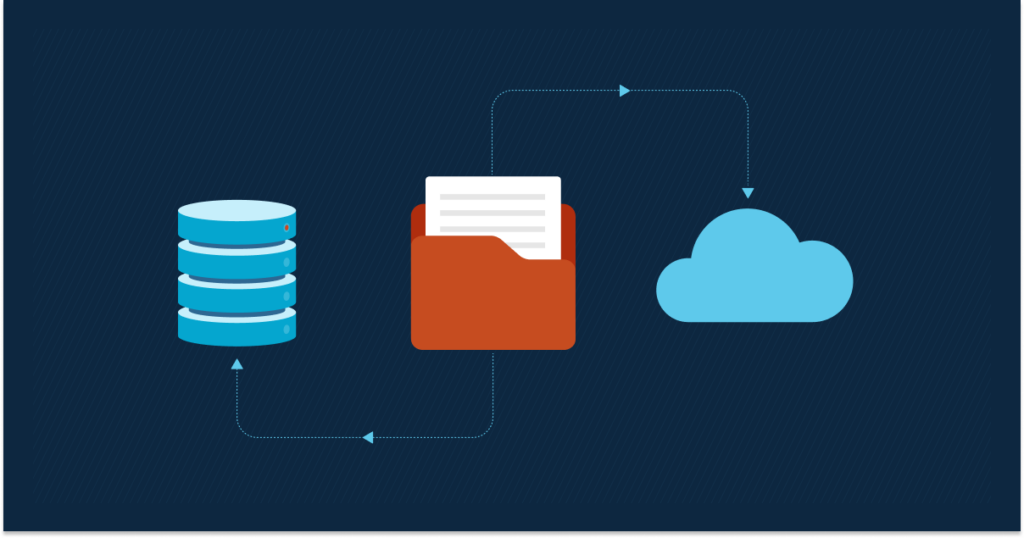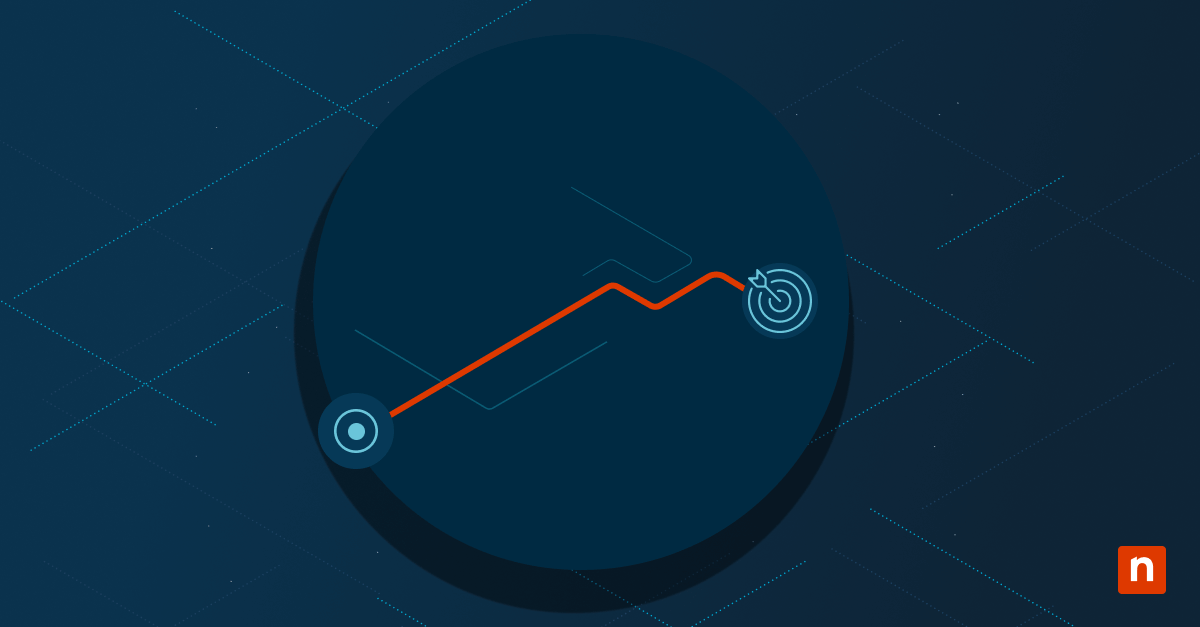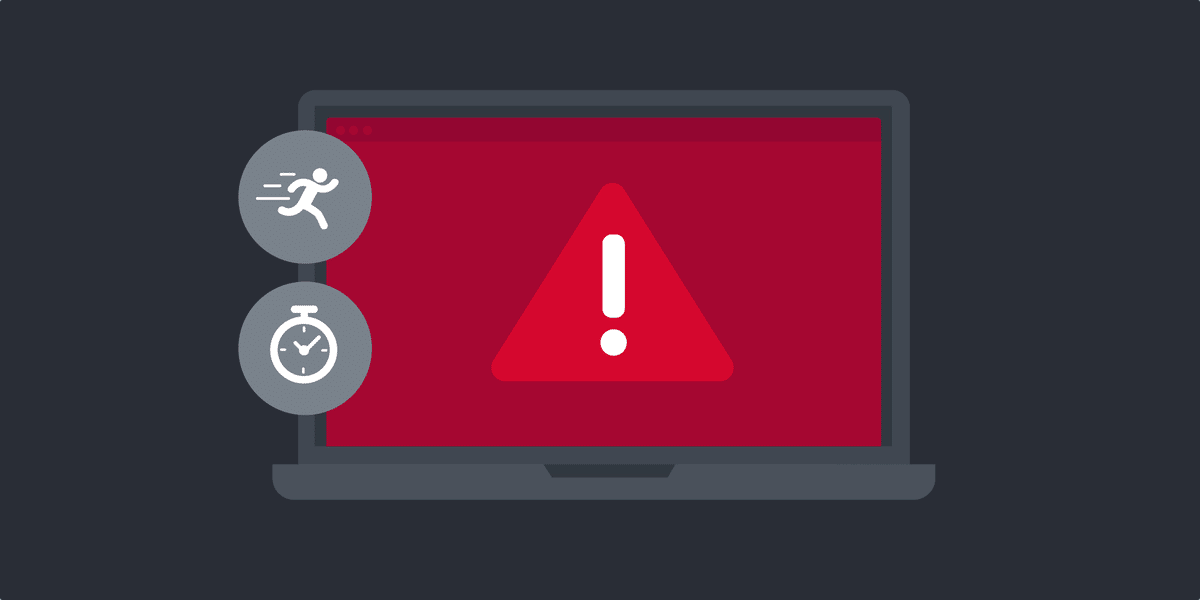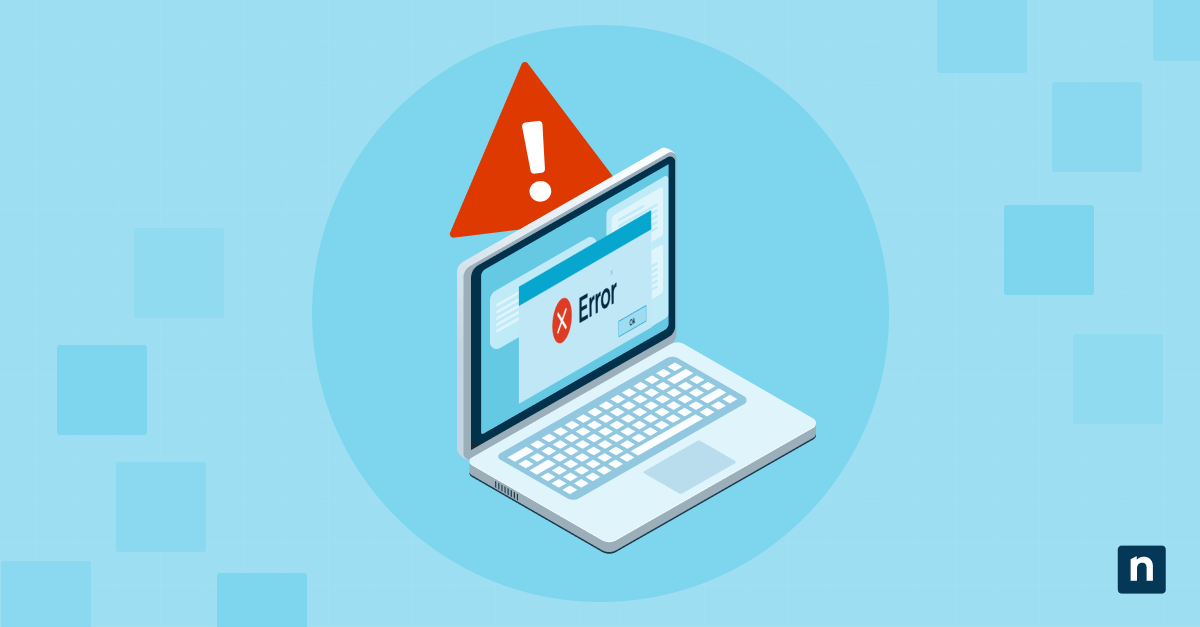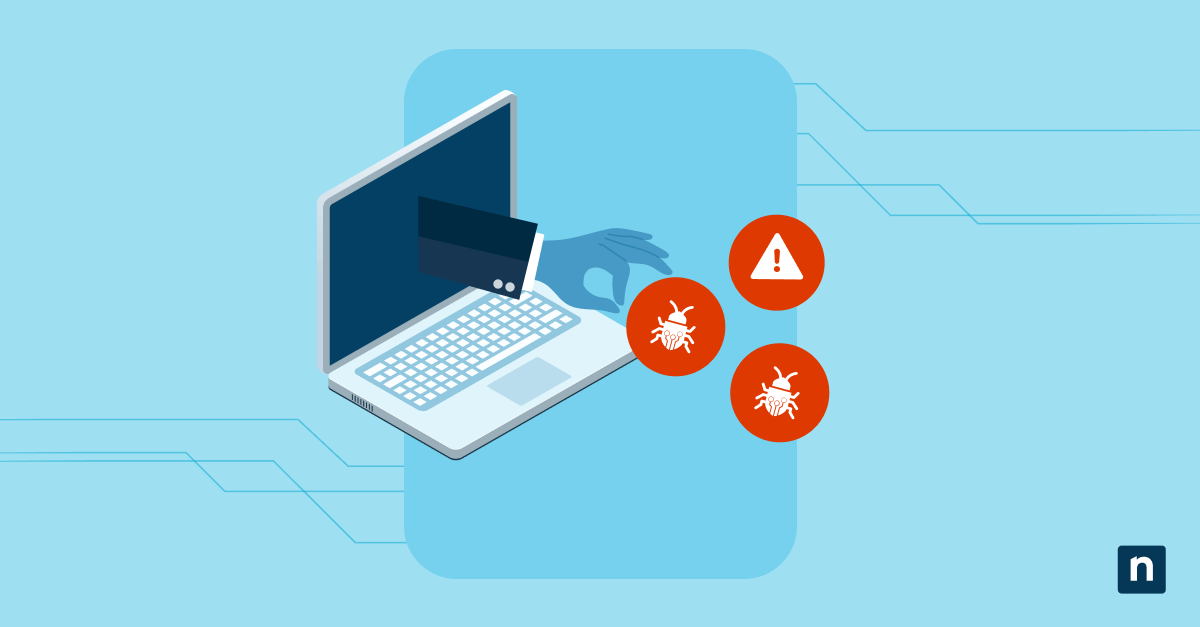Dans ce guide, nous vous montrons les étapes à suivre pour enregistrer les paramètres de connexion du bureau à distance en fichiers RDP (Remote Desktop Protocol) sur Windows.
Pour les professionnels de l’informatique, les administrateurs système et les travailleurs à distance, l’enregistrement des paramètres RDP dans un fichier RDP simplifie le processus de connexion en stockant les configurations fréquemment utilisées. Cela permet de réduire les réglages répétitifs, de minimiser les erreurs humaines et d’améliorer la productivité.
💻NinjaOne permet de gérer et de contrôler à distance les terminaux Windows, Mac et Linux.
Découvrez dès maintenant NinjaOne Remote Access . →
Avant de commencer : Comprendre le fichier RDP (Remote Desktop Protocol)
Connexion Bureau à distance, ou Remote Desktop Connection (mstsc.exe) est l’outil principal de Windows pour initier des sessions à distance. Il fournit divers paramètres que les utilisateurs peuvent configurer pour optimiser les performances, la sécurité et la convivialité.
Les paramètres clés comprennent la configuration de l’affichage, où les utilisateurs peuvent régler la résolution de l’écran et la prise en charge de plusieurs moniteurs; les ressources locales, qui gèrent le partage du presse-papiers, la redirection des imprimantes et l’accès aux lecteurs; ainsi que les paramètres de sécurité, qui appliquent des méthodes d’authentification telles que l’authentification au niveau du réseau (Network Level Authentication – NLA). La compréhension de ces options permet aux utilisateurs d’adapter les connexions RDP à leurs besoins particuliers.
Marche à suivre pour enregistrer les paramètres de connexion du bureau à distance dans un fichier RDP
Pour enregistrer les paramètres de la connexion du bureau à distance en vue d’une utilisation ultérieure, procédez comme suit.
Étape 1 : Ouvrir l’application « Connexion Bureau à distance »
Appuyez simultanément sur les touches Windows + R, tapez « mstsc » et appuyez sur « Entrée » pour lancer l’application « Connexion Bureau à distance ». Vous pouvez également rechercher « Connexion Bureau à distance » dans le menu Démarrer.
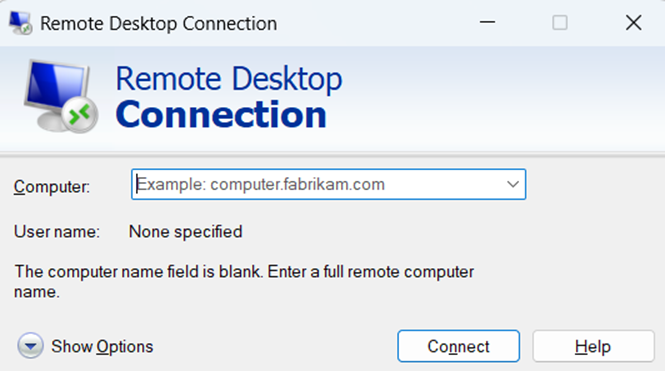
Étape 2 : Configurer les paramètres nécessaires
Saisissez le nom de l’ordinateur ou l’adresse IP de la machine distante. Sous l’onglet « Général », indiquez un nom d’utilisateur si nécessaire. Ajustez les paramètres d’affichage, la redirection des ressources locales et les préférences de sécurité en fonction de vos besoins.
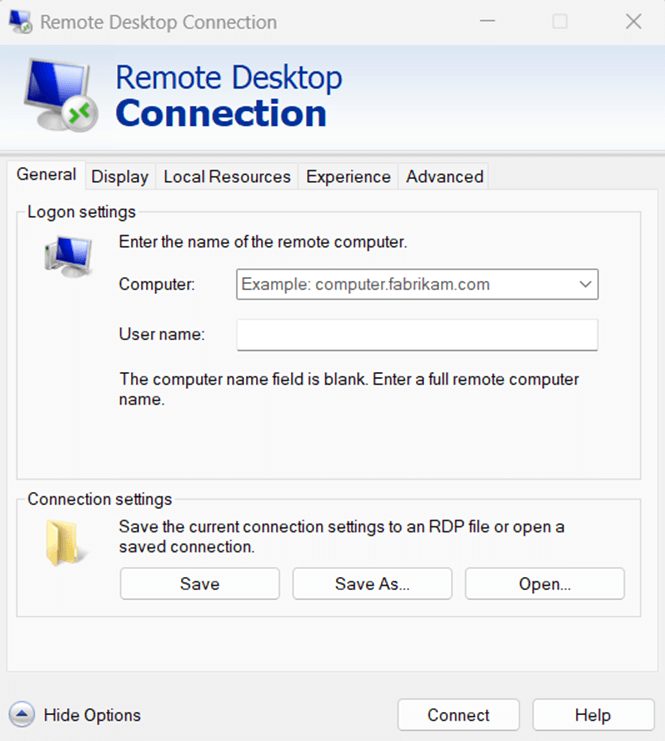
Étape 3 : Accéder aux paramètres avancés
Cliquez sur le bouton « Afficher les options » pour étendre les paramètres de configuration supplémentaires. Vous pouvez y spécifier les préférences de connexion, telles que la redirection audio, l’impression à distance et les paramètres d’authentification.
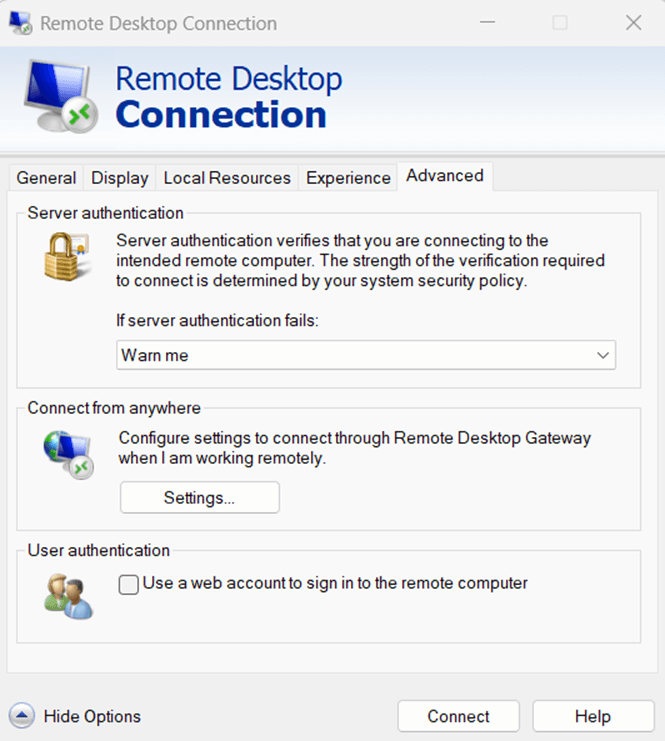
Étape 4 : Enregistrer les paramètres configurés dans un fichier RDP
Sous l’onglet « Général », localisez la section « Paramètres de connexion » et cliquez sur « Enregistrer sous ». Choisissez un emplacement et entrez un nom de fichier pour le fichier RDP, puis cliquez sur « Enregistrer ». Ce fichier peut désormais être utilisé pour lancer rapidement une session à distance sans avoir à saisir à nouveau les paramètres.

Étape 5 : Vérifier et utiliser le fichier RDP enregistré
Localisez le fichier .rdp enregistré et double-cliquez pour lancer la session à distance. Assurez-vous que tous les paramètres sont appliqués correctement. Si des modifications sont nécessaires, ouvrez le fichier dans l’outil Connexion Bureau à distance, ajustez les paramètres et enregistrez à nouveau le fichier.
Comment modifier manuellement un fichier RDP
Les fichiers RDP peuvent être modifiés manuellement pour ajuster les paramètres sans rouvrir l’outil Connexion Bureau à distance (Remote Desktop Connection). Il suffit d’ouvrir le fichier .rdp dans le Bloc-notes ou un autre éditeur de texte pour visualiser et modifier ses paramètres.
Les principaux paramètres sont les suivants :
- full address:s: , qui définit l’ordinateur cible
- username:s: , qui spécifie le nom d’utilisateur par défaut
- screen mode id:i: , qui contrôle le mode plein écran ou fenêtré.
Lorsque vous effectuez des modifications, veillez à ce que la syntaxe soit correcte afin d’éviter toute corruption.
Automatiser la connexion RDP à l’aide d’informations d’identification enregistrées
L’automatisation du processus RDP peut faire gagner du temps aux utilisateurs qui se connectent fréquemment à la même machine. Windows permet de stocker les informations d’identification dans un fichier RDP, mais les implications en termes de sécurité doivent être prises en compte.
Pour activer la sauvegarde des informations d’identification, ajoutez le paramètre « enablecredsspsupport:i:1 » dans le fichier .rdp. Les paramètres de la stratégie de groupe peuvent également être ajustés pour autoriser ou empêcher le stockage des informations d’identification (gpedit.msc > Configuration de l’ordinateur > Modèles d’administration > Système > Délégation des informations d’identification). Vous pouvez également utiliser des options de ligne de commande telles que « mstsc myconnection.rdp /v:hostname » pour lancer une session automatiquement.
Bonnes pratiques de sécurité pour l’utilisation des fichiers RDP
- Évitez de stocker les informations d’identification dans les fichiers RDP : Bien que le stockage des données de connexion facilite l’accès, il présente un risque important pour la sécurité si des utilisateurs non autorisés parviennent à accéder au fichier. Au lieu de cela, utilisez des stratégies de gestion des informations d’identification ou exigez une saisie manuelle lors de la connexion. Envisagez d’utiliser des outils tels que NinjaOne Credential Exchange pour exécuter des scripts sous Windows ou Mac à l’aide d’informations d’identification personnalisées.
- Activer l’authentification au niveau du réseau (NLA): NLA garantit que seuls les utilisateurs authentifiés peuvent établir une session RDP, ajoutant ainsi une couche de sécurité supplémentaire contre les tentatives d’accès non autorisées.
- Utiliser la stratégie de groupe pour appliquer les paramètres de sécurité: Les administrateurs peuvent restreindre les paramètres RDP via la stratégie de groupe afin d’empêcher les utilisateurs d’affaiblir les configurations de sécurité et d’assurer la cohérence de toutes les connexions.
- Chiffrement et protection des fichiers RDP: Le stockage des fichiers RDP dans des emplacements chiffrés ou l’utilisation d’outils de chiffrement de fichiers peuvent contribuer à empêcher les accès non autorisés, en particulier dans les environnements d’entreprise.
- Limiter l’accès RDP par le biais de règles de pare-feu et de réseaux privés virtuels: Restreindre les connexions RDP à des plages IP spécifiques ou exiger un accès VPN peut réduire l’exposition aux acteurs de la menace.
La bonne solution d’accès à distance rationalise les opérations commerciales et permet à votre entreprise d’économiser de l’argent à long terme.
→ Lisez ce guide des bonnes pratiques d’accès à distance.
Résolution des problèmes courants liés aux fichiers RDP
Problème : Le fichier RDP ne s’ouvre pas
- Description : Le fichier RDP ne parvient pas à lancer la session distante lorsqu’on double-clique dessus.
- Pourquoi cela arrive : Cela peut se produire en raison d’une corruption de fichier, de paramètres manquants ou de paramètres de sécurité empêchant l’exécution.
- Comment résoudre le problème : Vérifiez l’intégrité du fichier en l’ouvrant dans un éditeur de texte. Vérifiez que les paramètres essentiels tels que full address:s: sont correctement définis. Si le problème persiste, recréez le fichier RDP.
Problème : Les informations d’identification ne sont pas sauvegardées
- Description : Les utilisateurs sont invités à fournir leurs informations d’identification alors qu’ils ont précédemment sélectionné l’option « Se souvenir de moi ».
- Cause du problème : La stratégie de groupe de Windows peut être configurée de manière à empêcher l’enregistrement des informations d’identification pour les sessions RDP.
- Comment résoudre le problème : Ouvrez gpedit.msc, naviguez jusqu’à Configuration d’ordinateur > Modèles administratifs > Système > Délégation des informations d’identification, et activez les stratégies correspondantes.
Problème : Les paramètres du fichier RDP ne s’appliquent pas
- Description : La session RDP est lancée, mais les paramètres spécifiques (tels que la résolution d’écran ou les ressources locales) ne s’appliquent pas.
- Pourquoi cela arrive : Certains paramètres peuvent être remplacés par la stratégie de groupe ou manquer dans le fichier RDP.
- Comment résoudre le problème : Ouvrez le fichier .rdp dans le bloc-notes, vérifiez que les paramètres nécessaires sont présents et réenregistrez le fichier.
Problème : Problèmes de résolution d’écran
- Description : La session à distance apparaît dans une résolution incorrecte ou ne prend pas en charge le mode plein écran.
- Pourquoi cela arrive : Les paramètres desktopwidth:i: et desktopheight:i: peuvent être mal définis.
- Comment résoudre le problème : Modifiez le fichier .rdp pour inclure les valeurs appropriées pour desktopwidth:i: et desktopheight:i:, en veillant à ce qu’elles correspondent à la résolution souhaitée.
Problème : Erreurs de connexion ou délais d’attente
- Description : La session RDP ne parvient pas à se connecter ou se déconnecte fréquemment.
- Pourquoi cela arrive : Des problèmes de réseau, des restrictions de pare-feu ou des paramètres de sécurité mal configurés peuvent être à l’origine d’échecs de connexion.
- Comment résoudre le problème : Assurez-vous que la machine distante autorise les connexions RDP (Win + R, tapez sysdm.cpl, allez dans l’onglet « A distance »). Vérifiez les paramètres du pare-feu pour autoriser le trafic RDP et vérifiez la connectivité du réseau.
Pourquoi faut-il sauvegarder les informations d’identification de bureau à distance ?
L’enregistrement des identifiants de bureau à distance (Remote Desktop) optimise le processus de connexion et est particulièrement utile pour les administrateurs informatiques ou les employés travaillant à distance qui accèdent fréquemment à plusieurs machines. Savoir comment sauvegarder les identifiants de bureau à distance permet de réduire les connexions répétitives, de limiter les erreurs humaines et d’améliorer la productivité.
Cela dit, il est essentiel de trouver un équilibre entre commodité et sécurité en utilisant des méthodes de stockage chiffrées, en appliquant des stratégies d’authentification et en limitant l’accès aux informations d’identification sensibles.
FAQ
1. Comment sauvegarder les paramètres RDP pour l’accès à distance dans un environnement de grande entreprise ?
Les entreprises peuvent utiliser la stratégie de groupe et les outils de gestion centralisée de la configuration pour distribuer des fichiers RDP préconfigurés afin d’assurer la cohérence entre tous les utilisateurs distants.
2. Comment les administrateurs informatiques peuvent-ils gérer les fichiers RDP pour plusieurs utilisateurs ?
Les administrateurs informatiques peuvent maintenir un référentiel partagé de fichiers RDP avec des paramètres prédéfinis et appliquer des politiques de sécurité pour empêcher les modifications non autorisées.
3. Comment automatiser les connexions RDP avec des informations d’identification enregistrées ?
L’automatisation peut être réalisée en modifiant les fichiers RDP, en activant le stockage des informations d’identification (si les politiques de sécurité le permettent) et en utilisant des scripts de ligne de commande pour une exécution rapide.
4. Comment créer un fichier RDP pour plusieurs ordinateurs distants ?
Les utilisateurs peuvent créer plusieurs fichiers RDP, chacun configuré pour une machine distante différente, et les stocker dans un endroit centralisé pour y accéder facilement. Il est également possible d’utiliser des scripts ou des fichiers batch pour automatiser les connexions à plusieurs machines.